- Müəllif Jason Gerald [email protected].
- Public 2023-12-16 10:54.
- Son dəyişdirildi 2025-01-23 12:06.
Apple-ın e-poçt ünvanı və şifrəsinin birləşməsindən ibarət olan Apple ID, Apple əsaslı xidmətləri iOS planşetlərində, telefonlarda və kompüterlərdə birləşdirməyin vacib bir hissəsidir. Yeni Apple cihazınızda Apple ID şifrənizi və App Store -da edilən satınalmaları daxil etməlisiniz. İPhone -da Apple ID parolunuzu dəyişə bilərsiniz. Şifrəni unutmusunuzsa, onu da sıfırlaya bilərsiniz. Ancaq unutmayın ki, Apple ID parolunuzu dəyişdirmək telefon parolunuzu dəyişdirməklə eyni deyil.
Addım
Metod 1 /2: Apple ID Şifrəsinin dəyişdirilməsi

Addım 1. Cihaz parametrləri menyusunu açın ("Ayarlar")
Bu menyu, adətən ana ekranda görünən boz dişli nişanı ilə göstərilir.
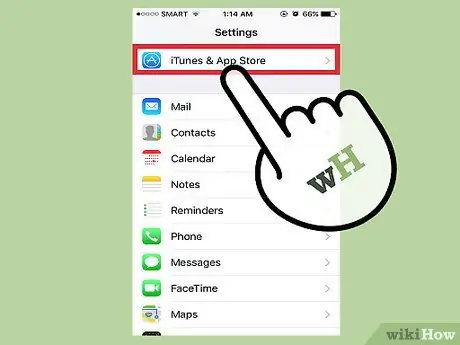
Addım 2. Ekranı sürüşdürün və "iTunes və Tətbiq Mağazaları" seçiminə toxunun
Bu seçim "iCloud" sekmesinin altındadır.
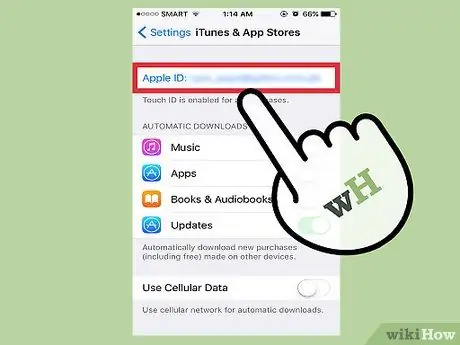
Addım 3. Pəncərənin yuxarısındakı "Apple ID" seçiminə toxunun
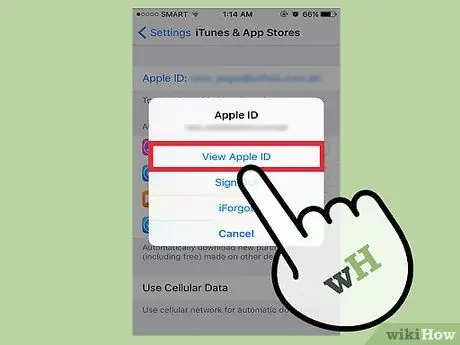
Addım 4. Növbəti pəncərədə "View Apple ID" seçiminə toxunun
Bundan sonra Apple ID parolunuzu daxil etməyiniz istənəcək.
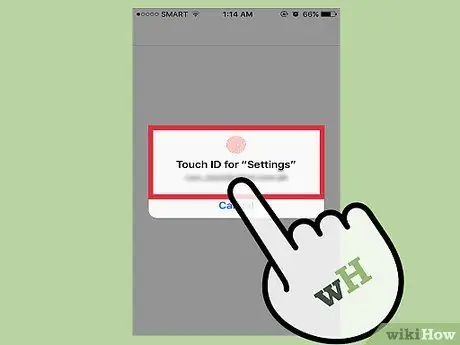
Addım 5. Apple ID parolunuzu daxil edin
İTunes və App Store kimi Apple xidmətlərinə daxil olmaq üçün istifadə etdiyiniz girişlə eyni şifrəni daxil edin.
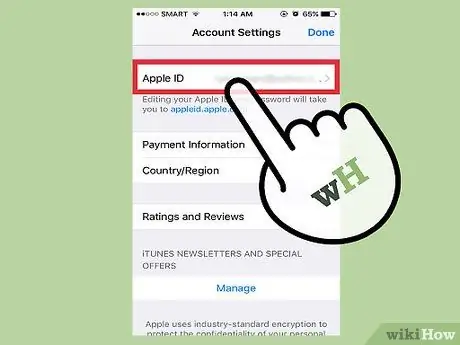
Addım 6. Ekranın yuxarısındakı "Apple ID" seçiminə toxunun
Rəsmi Apple ID hesab səhifəsinə aparılacaqsınız
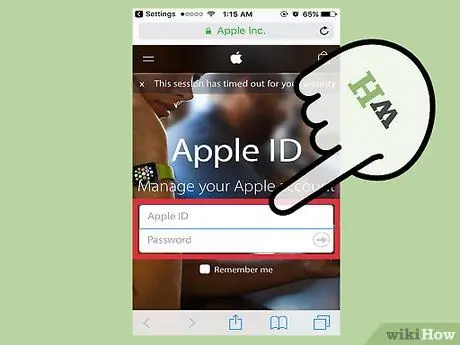
Addım 7. Apple ID e -poçt ünvanınızı və şifrənizi istifadə edərək Apple ID hesabınıza daxil olun
Daxil edilən məlumatlar iTunes və App store xidmətlərinə daxil olmaq üçün istifadə edilən məlumatlarla eynidir.
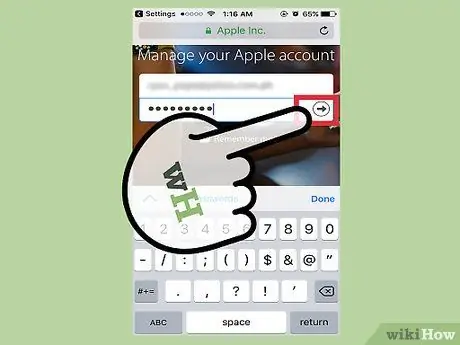
Addım 8. Hesaba daxil olmaq üçün klaviaturada "Get" düyməsinə toxunun
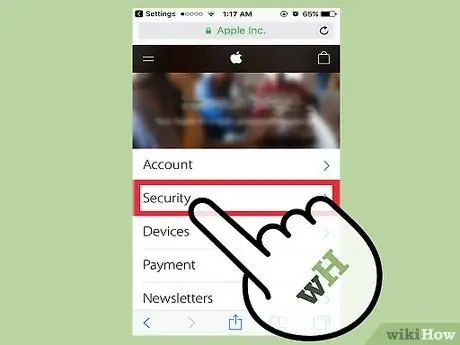
Addım 9. "Təhlükəsizlik" sekmesine toxunun
Bundan sonra təhlükəsizlik sualları olan bir menyu yüklənəcək.
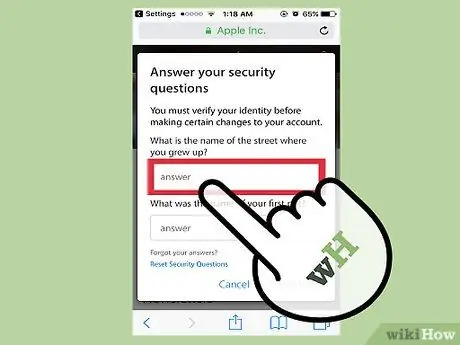
Addım 10. Təhlükəsizlik suallarının cavablarını müvafiq sahələrə yazın
Suala cavab verərək "Təhlükəsizlik" sekmesine daxil ola bilərsiniz və bu sekmədən hesab parolunu dəyişə bilərsiniz.
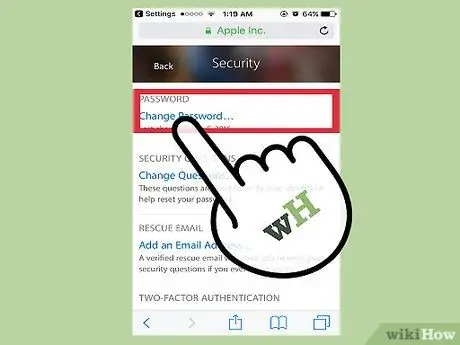
Addım 11. "Şifrəni dəyişdir" seçiminə toxunun
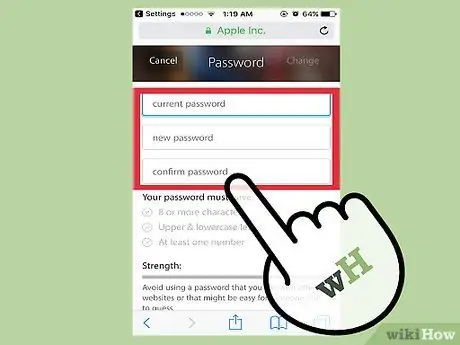
Addım 12. Mövcud aktiv şifrəni və yeni şifrəni müvafiq sahələrə daxil edin
Şifrə girişini verilən sahələrə iki dəfə yazaraq təsdiq etməlisiniz.
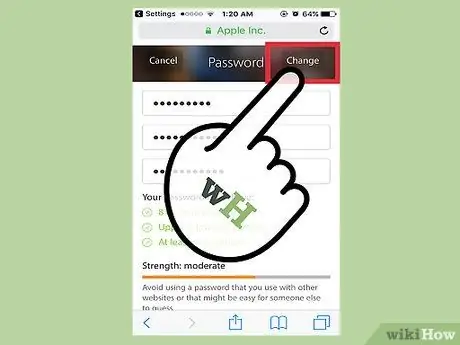
Addım 13. "Şifrəni dəyişdir" düyməsinə toxunun
Şifrə dəyişdirmə prosesi başa çatdı.
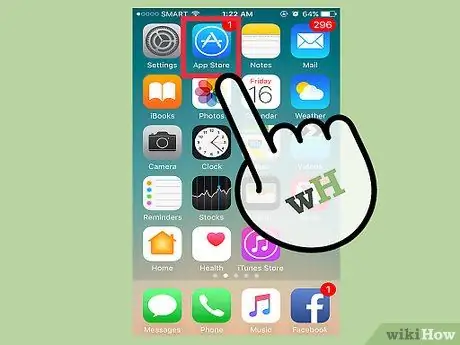
Addım 14. İstifadə etdiyiniz Apple platformasında və ya xidmətində Apple ID məlumatlarını yeniləyin
Bu xidmətlərə və ya platformalara telefonlar, planşetlər, kompüterlər, iTunes və App Store daxildir.
Metod 2 /2: Apple ID Şifrəsini Sıfırlayın
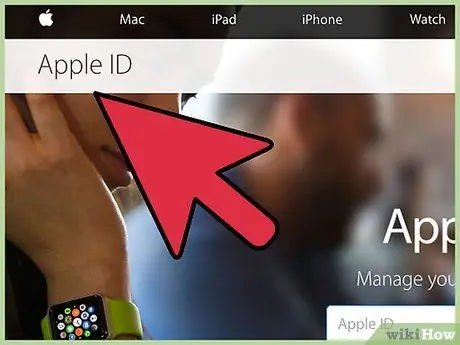
Addım 1. Apple ID hesabı səhifəsinə keçin
Unudulmuş bir şifrəni dəyişdirmək lazımdırsa bu üsuldan istifadə edin. Apple ID hesabı səhifəsinə daxil olmaq üçün siyahıya daxil olun. Apple ID şifrənizi xatırlaya bilmirsinizsə, girişinizi rəsmi Apple ID saytından sıfırlamalısınız.
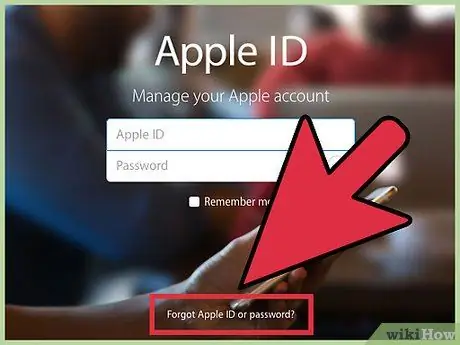
Addım 2. Apple ID və ya Şifrənizi unutmusunuz? " giriş sahələri altında.
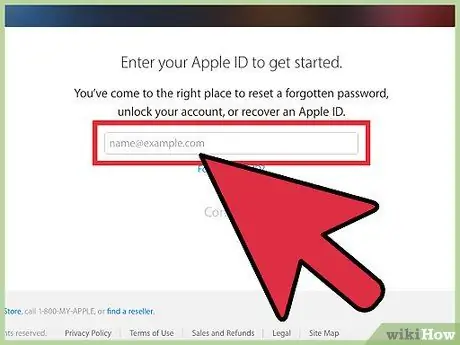
Addım 3. Verilən sahəyə Apple ID e -poçt ünvanınızı daxil edin
Apple ID səhifənizə və yeni Apple məhsullarına daxil olmaq üçün istifadə etdiyiniz ünvanı yazın.
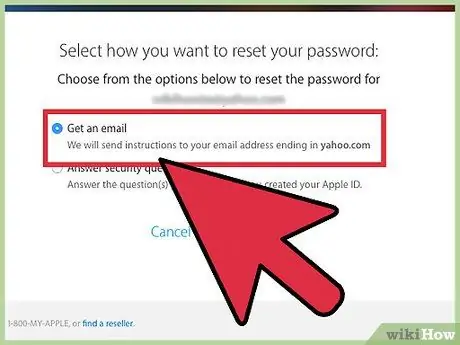
Addım 4. "E -poçt alın" seçimini seçin
Bu seçimlə Apple sizə parol sıfırlama bağlantısı olan bir e -poçt göndərəcək.
Apple ID -ni yaradarkən təyin etdiyiniz təhlükəsizlik sualını da daxil edə bilərsiniz
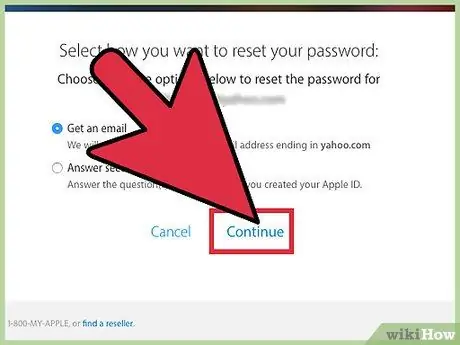
Addım 5. Seçimi tamamlamaq üçün "Davam et" düyməsini basın
Apple ID ilə qeydiyyatdan keçmiş e -poçt ünvanına parol sıfırlama bağlantısı olan bir mesaj göndəriləcək.

Addım 6. Apple ID ilə qeydiyyatdan keçmiş e -poçt hesabını açın
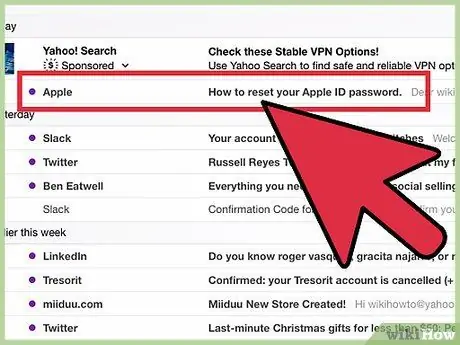
Addım 7. Apple -dan parol sıfırlama mesajını tapın və açın
Adətən mesajın mövzusunda "Apple ID şifrənizi necə sıfırlamaq olar" yazılır.
Bir neçə dəqiqədən sonra mesajı görmürsənsə, "Spam" qovluğunu (və Gmail -də "Yeniləmələr" qovluğunu) yoxlayın. Bəzi e -poçt filtrləri Apple -dan gələn mesajların kateqoriyasını bloklayır və ya dəyişdirir
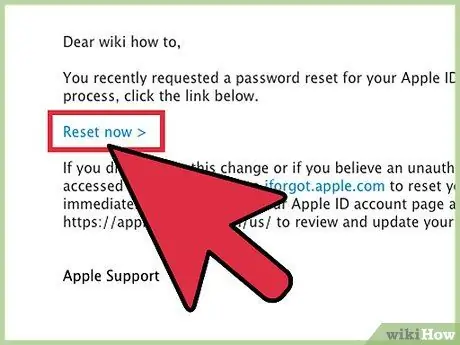
Addım 8. Mesajdakı "İndi sıfırla" bağlantısını basın
İstədiyiniz yeni şifrəni daxil edə biləcəyiniz Apple hesabı sıfırlama səhifəsinə aparılacaqsınız.
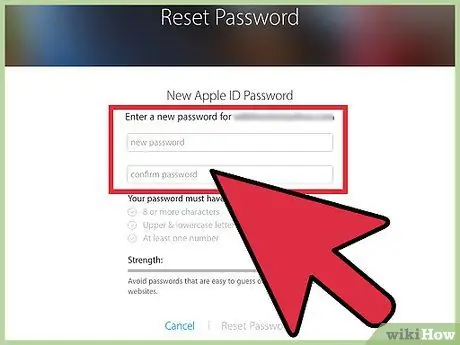
Addım 9. Yeni şifrəni iki dəfə daxil edin
Yazılan iki girişin uyğun gəldiyinə əmin olmaq üçün bunu etməlisiniz.
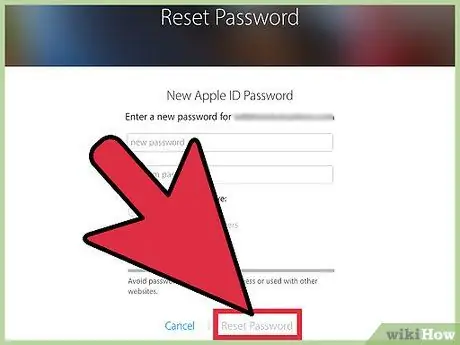
Addım 10. Prosesi başa çatdırmaq üçün "Parolu sıfırla" düyməsini basın
Apple ID şifrəsi indi uğurla dəyişdirildi!
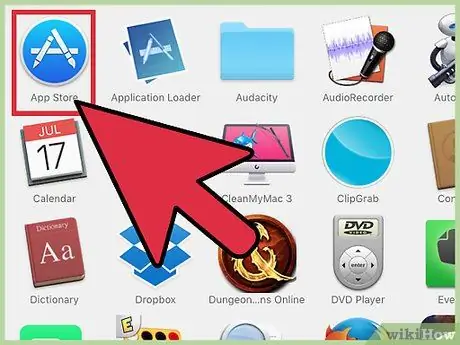
Addım 11. İstifadə etdiyiniz platforma və ya xidmətdəki Apple ID məlumatlarını yeniləyin
Bu platforma və xidmətlərə mobil telefonlar, planşetlər, kompüterlər, iTunes və App Store daxildir.






